door Ashwin op 19 oktober 2021 in Windows – Geen reacties
Het startmenu en de widgets zijn misschien wel de meest impopulaire wijzigingen die Microsoft in zijn nieuwe besturingssysteem heeft geïntroduceerd. Maar voor veel mensen is het ontbreken van een optie om de Windows 11-taakbalk te verplaatsen net zo frustrerend.
In tegenstelling tot zijn voorgangers, laat Windows 11 je de taakbalk niet naar de zijkanten of de bovenkant slepen. Ik vind het een domme verandering, vooral gezien de manier waarop het bedrijf Redmond de personalisatiefuncties van het besturingssysteem op de markt brengt. Gelukkig zijn er een paar tools van derden die ons kunnen helpen dergelijke beperkingen te overwinnen. Martin noemde StarDock's Start11 als optie. Dat is echter een premium applicatie. Waarom zou ik betalen voor een functie die eerder bestond en onnodig werd verwijderd? Ik hoor je luid en duidelijk, en als je een gratis manier wilt om het te repareren, is Taskbar11 de juiste keuze.
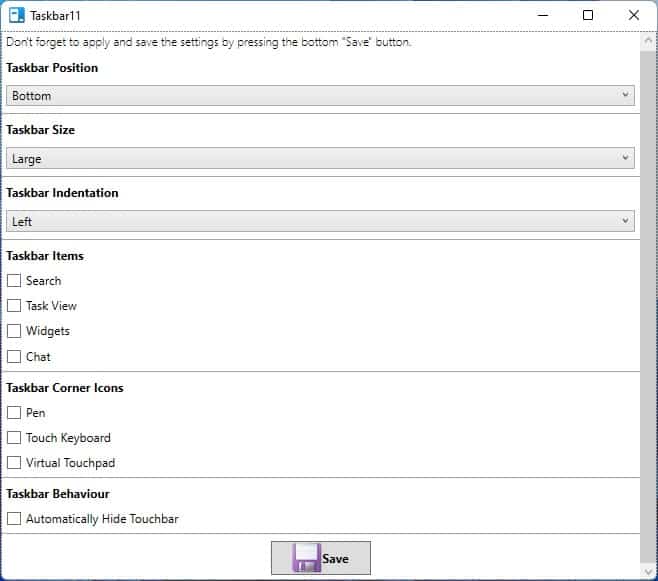
ADVERTEREN
De applicatie is draagbaar, dus alles wat u hoeft te doen is de Taskbar11.exe downloaden en uitvoeren. De interface van het programma heeft enkele handige opties, laten we beginnen met de taakbalkinstelling. Klik op het vervolgkeuzemenu Taakbalkpositie. Met Taakbalk11 kunt u de positie van de taakbalk van Windows 11 naar boven verplaatsen. De vervolgmenu's (pop-up rechtsklikmenu's) vallen ook correct. Het is jammer dat we het niet naar de zijkant kunnen verplaatsen, maar ik denk dat we zullen nemen wat we hebben.

Optioneel kunt u de grootte van de taakbalk instellen op Klein, Medium of Groot. Deze opties veranderen de grootte van de balk niet echt, maar verkleint alleen de grootte van de pictogrammen.
ADVERTEREN
Met de volgende instelling, Taakbalkinspringing, kunt u de taakbalk en het startmenu naar de linkerrand van het scherm verplaatsen, net als in eerdere Windows-iteraties. Houd je niet van de standaardpictogrammen die Microsoft op de taakbalk heeft geslagen? U kunt Taakbalk11 gebruiken om de knoppen Zoeken, Taakweergave, Widgets en Chat uit te schakelen. Op dezelfde manier kunt u het penmenu, het aanraaktoetsenbord en het virtuele touchpad verbergen.
Opmerking: Als u deze instelt op Klein formaat, resulteert dit in een visuele fout, de klok van het systeemvak is een beetje verborgen gedeeltelijk. Het grote formaat heeft ook een probleem, de pictogrammen lijken wazig als u de optie gebruikt.
ADVERTEREN
U hebt deze tool niet nodig om de taakbalkpictogrammen te wisselen of de uitlijning ervan te wijzigen. Met de ingebouwde opties van Windows 11 kunt u dit ook doen, open gewoon de app Instellingen, schakel over naar Personalisatie > Taakbalk en pas deze indien nodig aan.
Selecteer de optie die u wilt wijzigen in Taakbalk11 en klik op de knop Opslaan onder aan het venster. Uw taakbalk zal even verdwijnen en weer op zijn plaats flitsen. Maak je geen zorgen, het programma herstart gewoon het proces Explorer.exe om de door jou geselecteerde wijzigingen toe te passen. Zoals eerder vermeld, is het programma draagbaar, dus het hoeft niet op de achtergrond te draaien. Je kunt het sluiten nadat je de wijzigingen hebt aangebracht.
Taskbar11 is een open-sourceprogramma.
Er is nog een andere open-source software, genaamd Windows11DragAndDropToTaskbarFix, die een soortgelijk werk doet. Deze tool wordt momenteel echter door Kaspersky en Zone Alarm (VirusTotal) als een trojan gedetecteerd. Windows Defender lijkt te denken dat het ongevaarlijk is, dus ik denk dat het een vals positief is, maar ik laat het aan jou over om te beoordelen.
Bedankt, Joe voor de tip!
De meeste van deze UI-wijzigingen lijken te zijn “geoptimaliseerd” voor apparaten met aanraakscherm. Microsoft moet bij zijn kern blijven en stoppen met het repareren van dingen die niet kapot zijn. Wat vind je ervan?
ADVERTENTIE